|
Trend
Micro Internet Security Pro
|
|
|
|
- Öffnen Sie das
Programm Trend Micro Internet Security Pro.
|
|
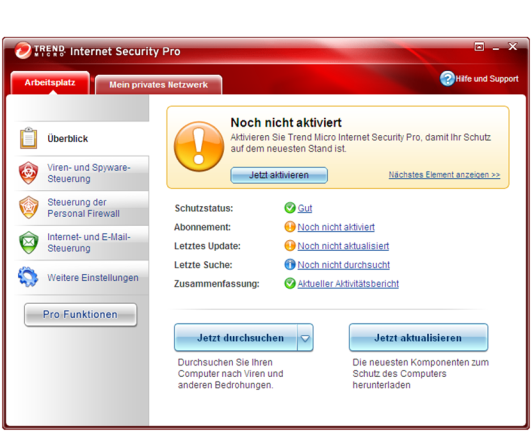
|
|
- Klicken Sie auf „Steuerung der Personal Firewall“
|
|
|
|
- Klicken Sie auf „Einstellungen“.
|
|
|
|
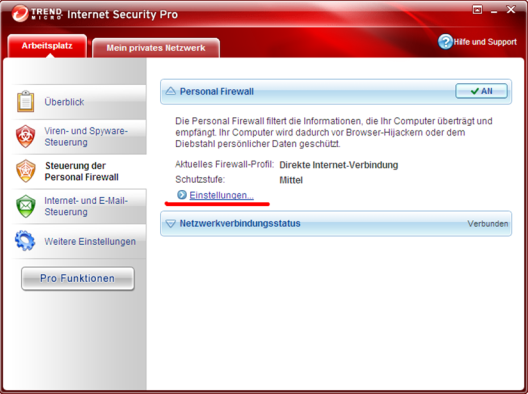
|
|
|
|
- Klicken Sie auf „Erweiterte Einstellungen“
|
|
|
|
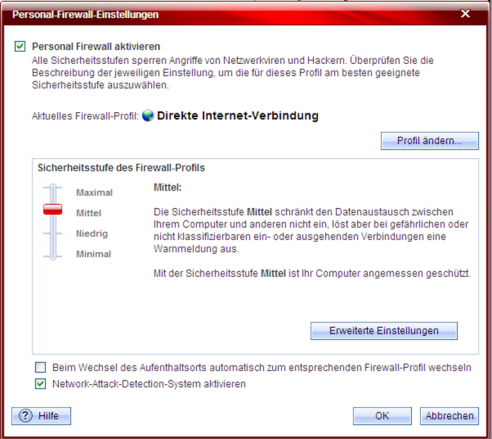
|
|
|
|
- Klicken Sie im Tab
Menü auf „Programmsteuerungen“.
|
|
|
|
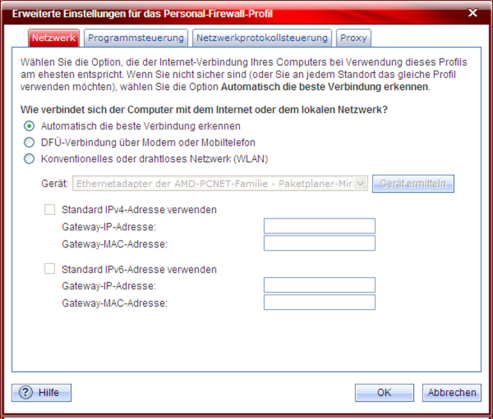
|
|
|
|
- Sollte der Eintrag „Microsoft Word“ vorhanden sein dann
Markieren Sie den Eintrag und Klicken Sie
auf „Bearbeiten“.
|
|
|
|
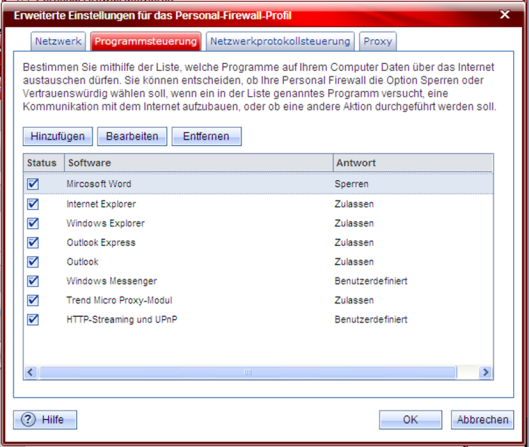
|
|
|
|
- Wählen Sie unter „Firewall – Antwort“ den Punkt „Zulassen“ aus und
Klicken Sie auf „OK“.
|
|
|
|
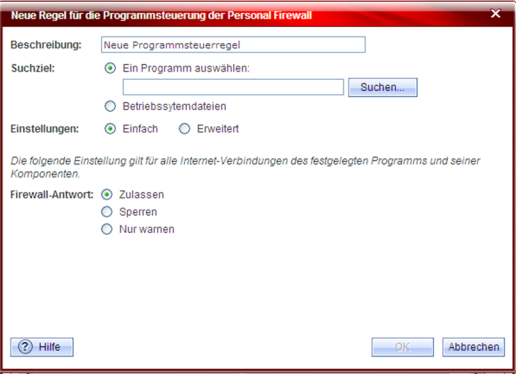
|
|
|
|
- Klicken Sie auf „OK“ um OfficeCMS nun Verwenden zu
können.
|
|
|
|
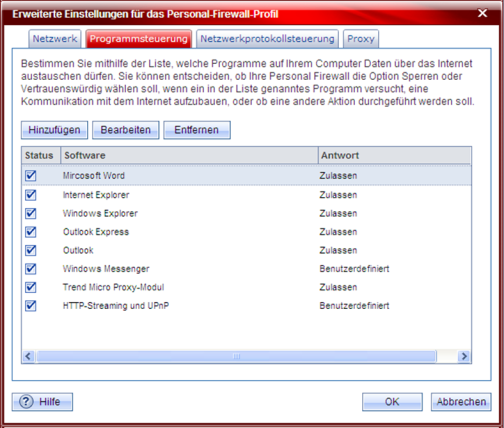
|
|
|
|
- Sollte der Eintrag „Microsoft Word“ nicht vorhanden
sein dann Klicken Sie auf „Hinzufügen“.
|
|
|
|
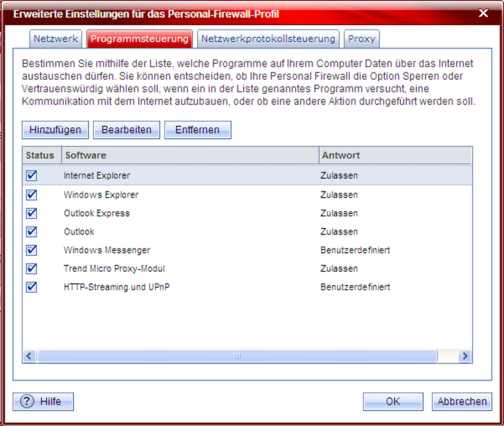
|
|
|
|
- Tragen Sei unter
„Beschreibung“ an statt „Neue Programmsteuerung“
„Microsoft
Word“ ein
|
|
|
|
- Klicken Sie auf „Suchen“
|
|
|
|
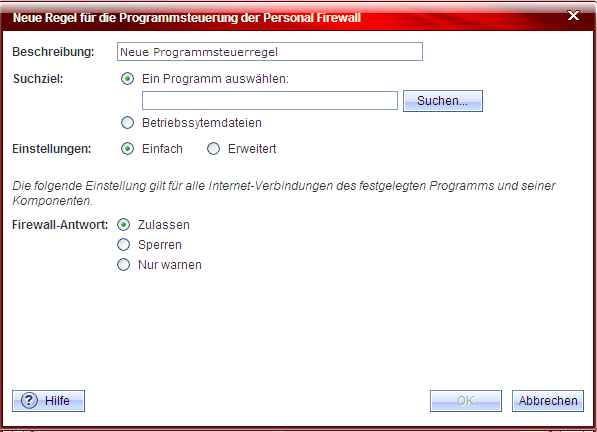
|
|
|
|
- Es erscheint
Folgender Dialog.
|
|
|
|
- Öffnen Sie die Datei “WINWORD“ Sie ist meist zu finden
unter Arbeitsplatz, Lokaler Datenträger (C:), Programme, Microsoft Office,
OFFICE11
|
|
|
|
Wählen Sie Datei „WINWORD“ aus und Klicken Sie auf „Öffnen“
|
|
|
|
|
|
|
|
- Klicken Sie auf „OK“.
|
|
|
|
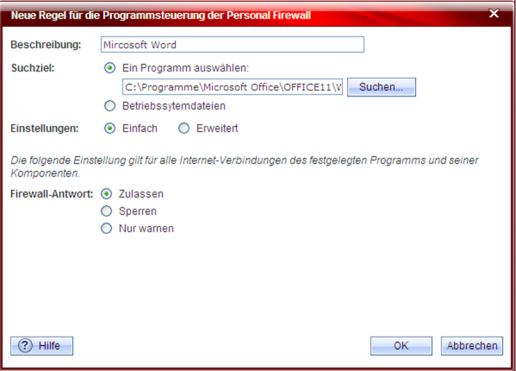
|
|
|
|
- Klicken Sie auf „OK“ um OfficeCMS nun Verwenden zu
können.
|
|
|
|
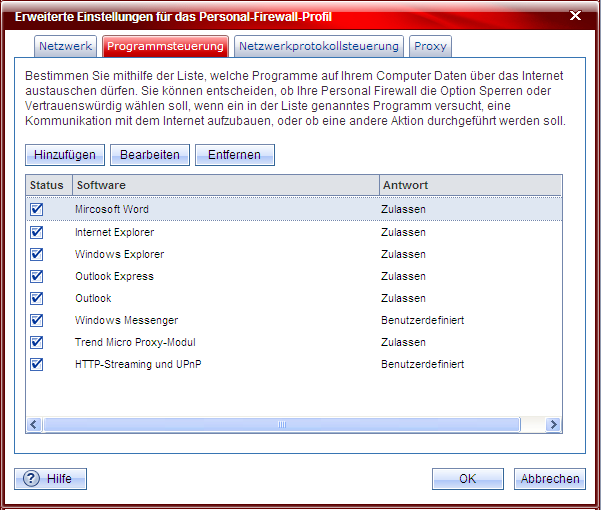
|